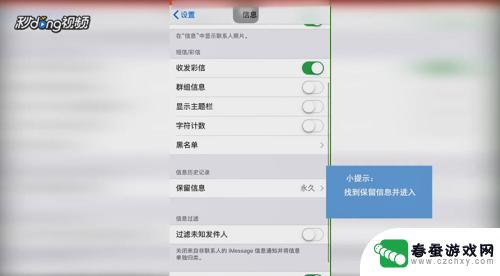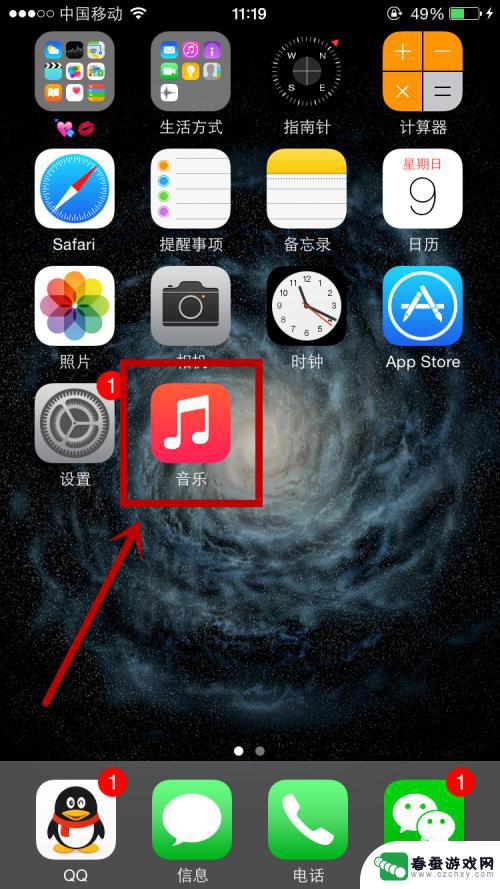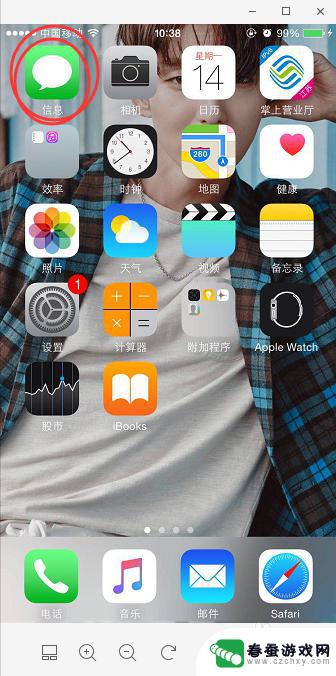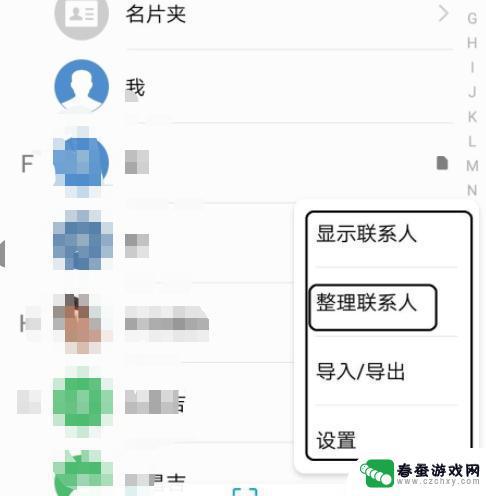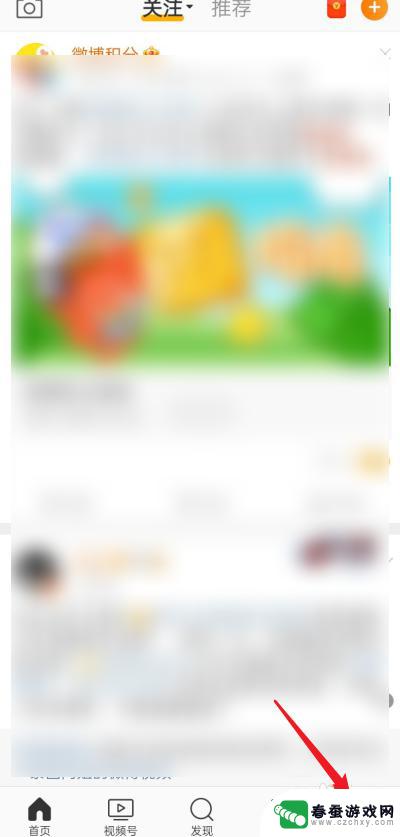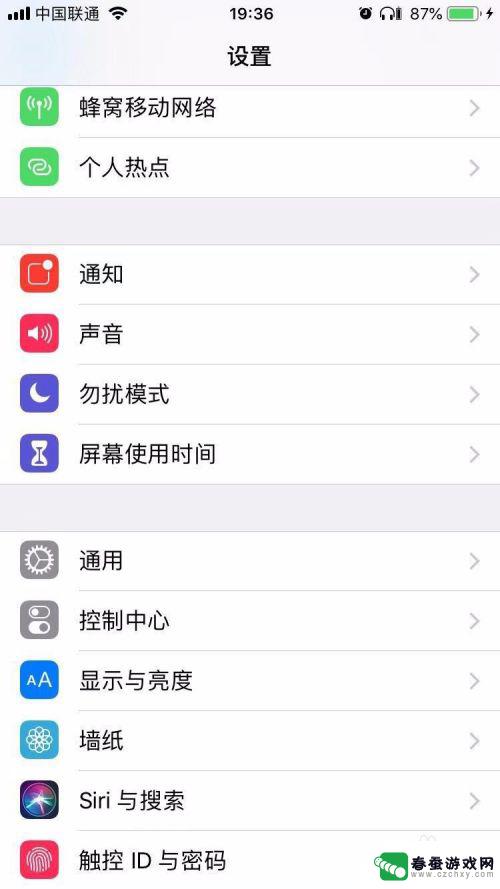苹果手机怎样删除短信批量 iPhone 如何批量删除短信
时间:2024-07-27来源:春蚕游戏网
苹果手机是许多人的首选手机品牌,但随着时间的推移,收件箱中的短信数量可能会不断增加,占用手机的存储空间,如何批量删除短信成为许多苹果手机用户关注的问题。在iPhone上,我们可以通过简单的操作来实现批量删除短信,从而节省存储空间并保持手机的整洁。接下来让我们一起了解一下iPhone如何批量删除短信吧。
iPhone 如何批量删除短信
操作方法:
1.第一步:打开手机设置,进入设置控制中心。如下图所示:
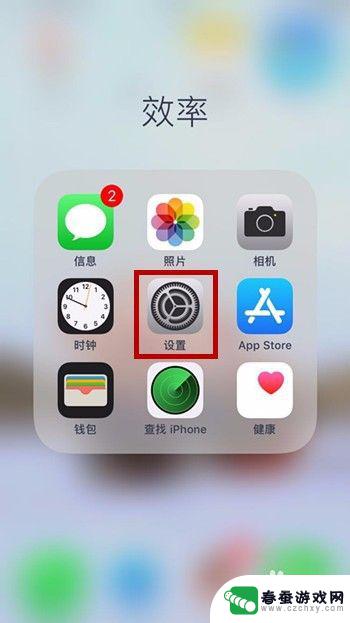
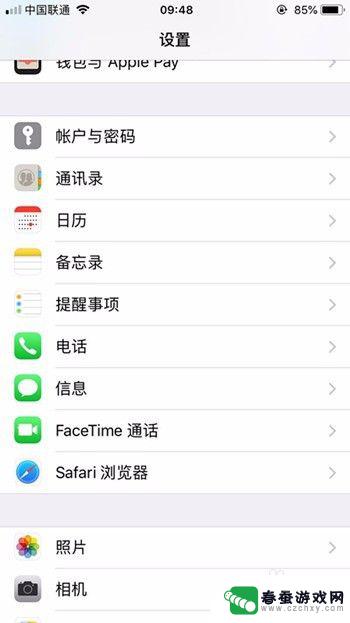
2.第二步:在设置控制中心,找到短信按钮。进入短信操作中心,如下图所示:
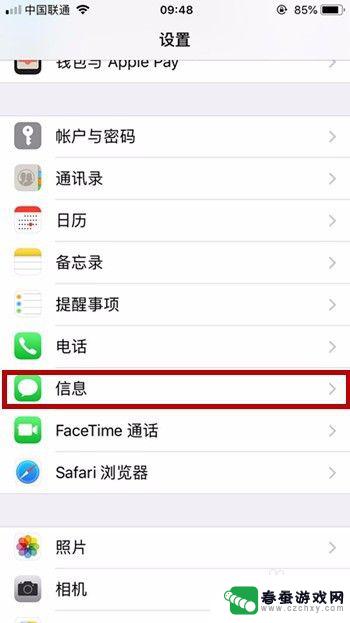
3.第三步:在短信操作中心信息历史记录下方找到保留信息,点击进入。如下图所示:
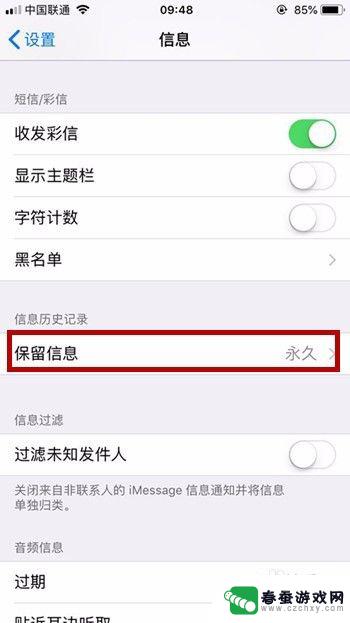
4.第四步:在保留信息操作中心,将信息保留时间改成30天。即在30天后边勾选,然后系统会自动跳转出删除旧信息的提示,选择删除,这样信息在手机里保留30天后就会被自动删除了。如下图所示:
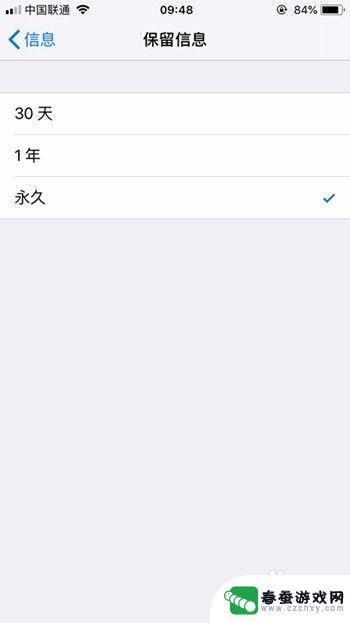
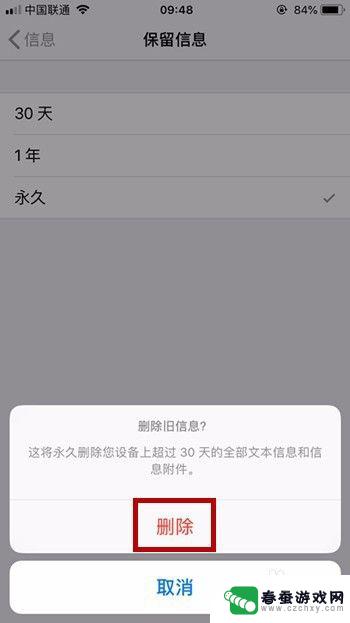
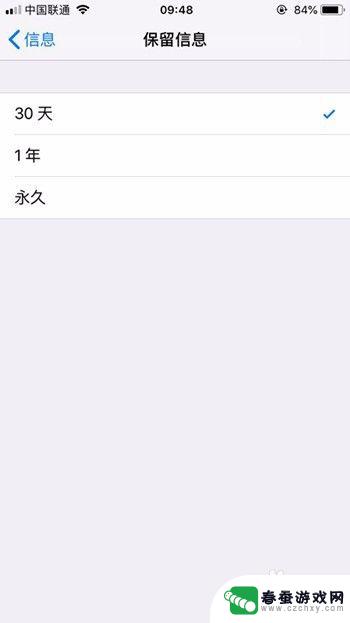
以上就是苹果手机如何批量删除短信的全部内容,如果遇到这种情况,你可以按照以上步骤解决,非常简单快速。